SoftEther VPN 家族間ネットワーク接続構築で使用するパソコンの違いで、どのくらいのパフォーマンスの差がでるのかを調べてみました。
接続先ネットワーク上のNASやプリンターへのアクセス
構築したSoftEther VPN 家族間ネットワーク接続を使ってみたところ、リモートデスクトップ接続は問題ないのですが、NASへのアクセスは失敗することがありました。
通常、Windowsネットワーク共有を有効にすればブラウザーサービスも起動しますので、同じネットワーク上にNASがあればエクスプローラーに表示されます。Windows 10 バージョン1803以降では、SMB 1.0/CIFSを有効にしなければならない場合もありますが、有効にすればエクスプローラーに表示されます。
ここで説明しているSoftEther VPNによる家族間ネットワーク接続環境では、接続するネットワークへの影響を最小限とするためネットワークアドレスを別としているため、接続先ネットワーク上のNASはエクスプローラーには表示されません。もちろん、WINSサーバーを立てたりLMHOSTSを設定するなど昔ながらの方法を使えば見えるようになりますが、ここでは省略します。
接続先ネットワークに接続されたNASにアクセスするには、
- \\<NASのIPアドレス>
とエクスプローラーのアドレスバーに入力して[Enter]キーを押します。
これで通常はNASの共有フォルダーが表示されるはずなのですが、表示されずNASが見つからないとのエラーになる場合があります。
同様にプリンタードライバーをインストールするときにIPアドレスを指定すれば、接続先ネットワーク上のプリンターにもアクセスできるようになります。しかし、印刷してみるとエラーとなり印刷できませんでした。
SoftEther VPNコマンドライン管理ユーティリティ
そのため、回線が遅いことが原因なのか、SoftEther VPN Serverパソコンが遅いことが原因なのかの判断材料とするため、スループットの測定を行いました。
SoftEther VPN Serverをインストールすると、スタートメニューの「SoftEther VPN Server」グループに「SoftEther VPN コマンドライン管理ユーティリティ(vpncmd)」があります。SoftEther VPN Server Managerだけをインストールした場合は「SoftEther VPN Server Manager」グループにあります。
このコマンドを使うと、GUIの「SoftEther VPN サーバー管理」または「SE-VPN サーバー管理(ツール)」でできることをCUIで実行できます。加えて、いくつかのツールも使うことができます。
「SoftEther VPN コマンドライン管理ユーティリティ(vpncmd)」を起動して「3」を選択して「help」と入力すると実行できるコマンドが表示されます。
SoftEther VPN Serverをインストールすると「通信スループット測定ツール」というものもインストールされますが、これは「SoftEther VPN コマンドライン管理ユーティリティ(vpncmd)」をGUIで操作しているものです。
ここでは「SoftEther VPN コマンドライン管理ユーティリティ(vpncmd)」を使った結果について参考値を掲載します。
測定環境
自宅のブロードバンドルーターはVDSL接続、親の家のブロードバンドルーターはLAN接続と違いがありますが、回線はNTT東日本のフレッツ光ネクスト・マンションタイプの100Mbpsです。
プロバイダーは両方ともSo-netですが、v6プラスを契約しているのでJPNE(日本ネットワークイネイブラー)経由でNTT東日本のフレッツ網にIPv6で接続されていることになります。
SoftEther VPN ServerパソコンはeMMCのサイズが32GBと64GBの違いはありますが、両方ともECSのLIVA(LIVA-C0-2G)です。
CPUはCeleron N2807 2コア 2スレッド 1.58GHz、RAMは2GBです。
このSoftEther VPN Serverパソコンをサーバーとして、クライアントにはIntel NUC Kit NUC8i5BEHを使用します。このクライアントはWindows 10にSoftEther VPN Server Managerをインストールしています。CPUはCore i5-8259U 4コア 8スレッド 2.30GHz、RAMは16GBです。ネットワークは有線LAN 1Gbpsです。
測定方法
SoftEther VPN Serverパソコンとクライアント双方で「SoftEther VPN コマンドライン管理ユーティリティ(vpncmd)」を起動します。
SoftEther VPN Serverパソコンでは次のように実行します。
- 3 <-- VPN Tools コマンドの使用
- TrafficServer <-- 通信スループット測定ツールサーバーの実行
するとこのように表示され待機モードとなります。
| vpncmd コマンド - SoftEther VPN コマンドライン管理ユーティリティ SoftEther VPN コマンドライン管理ユーティリティ (vpncmd コマンド) Version 4.34 Build 9744 (Japanese) Compiled 2020/03/20 19:23:20 by buildsan at crosswin Copyright (c) SoftEther VPN Project. All Rights Reserved.vpncmd プログラムを使って以下のことができます。1. VPN Server または VPN Bridge の管理 2. VPN Client の管理 3. VPN Tools コマンドの使用 (証明書作成や通信速度測定)1 - 3 を選択: 3VPN Tools を起動しました。HELP と入力すると、使用できるコマンド一覧が表示できます。VPN Tools>TrafficServer TrafficServer コマンド - 通信スループット測定ツールサーバーの実行 サーバープログラムを起動しています... サーバープログラムを起動しました。IPv4 TCP ポート 9821 を待機状態にしてクライア ントからの接続を待機しています。 IPv6 TCP ポート 9821 を待機状態にしてクライアントからの接続を待機しています。 ---------------------------------------- 通信スループット測定ツールのサーバープログラムを起動しました。 Enter キーを押すと、サーバープログラムを停止します。 ---------------------------------------- |
クライアントでは次のように実行して測定を行います。
- 3<-- VPN Tools コマンドの使用
- TrafficClient<-- 通信スループット測定ツールクライアントの実行
- 192.168.2.100 <-- A-6.SoftEther VPN Server パソコンIPアドレス
接続先ネットワークのSoftEther VPN Serverパソコンに対して測定する場合は、「B-6.SoftEther VPN Server パソコンIPアドレス: 192.168.1.100」を指定します。
するとこのように表示され、しばらくすると結果が表示されます。
| vpncmd コマンド - SoftEther VPN コマンドライン管理ユーティリティ SoftEther VPN コマンドライン管理ユーティリティ (vpncmd コマンド) Version 4.34 Build 9744 (Japanese) Compiled 2020/03/20 19:23:20 by buildsan at crosswin Copyright (c) SoftEther VPN Project. All Rights Reserved.vpncmd プログラムを使って以下のことができます。1. VPN Server または VPN Bridge の管理 2. VPN Client の管理 3. VPN Tools コマンドの使用 (証明書作成や通信速度測定)1 - 3 を選択: 3VPN Tools を起動しました。HELP と入力すると、使用できるコマンド一覧が表示できます。VPN Tools>TrafficClient TrafficClient コマンド - 通信スループット測定ツールクライアントの実行 測定サーバー名とポート番号 (省略した場合は 9821): 192.168.2.100クライアントプログラムを起動しています...------------------------------------------------------- 通信スループット測定ツールクライアント 設定内容接続先のホスト名 192.168.2.100 接続先の TCP ポート番号 9821 確立する TCP コネクション数 32 データ伝送方向 双方向 (サーバー <--> クライアント) データ伝送時間 15.0 秒 Ethernet フレーム用にデータ補正 はい 中継機器の入出力合計速度の計測 いいえ -------------------------------------------------------サーバー 192.168.2.100 (ポート 9821) への接続を開始します。32 本の TCP コネクションを接続します。 1 本目の TCP コネクションを接続しました。 すべてのコネクションが確立されたので、データ送受信を開始しました。 計測中です。しばらくお待ちください。 15.0 秒以上が経過したので、データ通信を終了します。 クライアントプログラムが終了しました。 |
測定結果
幾つかの測定結果を掲載します。
自宅クライアント <-> 自宅SoftEther VPN Serverパソコン
自宅のWindows 10クライアントと自宅のSoftEther VPN Serverパソコンでの測定結果です。アップロード方向とダウンロード方向で大きな差がありますが、数回測定しても傾向は変わりませんでした。
クライアントから見てダウンロード方向のスループットが低いのはSoftEther VPN Serverパソコンをリモートデスクトップで操作していることが影響している可能性があります。
| 通信スループット測定ツールによる測定結果
項目名 | 通常の表示| 省略表示 |
自宅クライアント <-> 親の家のSoftEther VPN Server パソコン
自宅のWindows 10クライアントと親の家のSoftEther VPN Serverパソコンでの測定結果です。光回線が100Mbpsですのでスループットが落ちていますが、それでも十分なスピードは出ていると思われます。
| 通信スループット測定ツールによる測定結果
項目名 | 通常の表示| 省略表示 |
自宅SoftEther VPN Server パソコン <-> 親の家のSoftEther VPN Server パソコン
自宅のSoftEther VPN Serverパソコンと親の家のSoftEther VPN Serverパソコンでの測定結果です。自宅のSoftEther VPN Serverパソコンをクライアントとして「通信スループット測定ツール」を使った結果です。
自宅のWindows 10クライアントから測定した時よりスループットが落ちています。SoftEther VPN ServerはソフトでVPNを実現しているため、SoftEther VPN Server以外のソフトが動作しているとスループットに影響があるようです。
なお、親の家のSoftEther VPN Serverパソコンをクライアントとした場合は測定できませんでした。しかし、親の家のネットワークに接続されたWindows 10パソコンからは問題無く測定できました。
ここで説明している自宅側にL3スイッチを置き、親の家のネットワークをカスケード接続でL3スイッチに接続している構成に問題があるのかもしれません。
自宅クライアント <-> 自宅Raspberry Pi 4
最後にRaspberry Pi 4 Model B 4GBにSoftEther VPN Serverをインストールした場合も測定してみました。
Raspberry Pi 4には「Raspbian Buster with desktop and recommended software」をインストールしています。
SoftEther VPN ServerはSoftEtherダウンロードセンターからLinux用の「ARM EABI(32bit)」をダウンロードしてインストールします。詳細はここでは省きます。
自宅のWindows 10クライアントと自宅のRaspberry Pi 4のSoftEther VPN Serverでの測定結果です。
自宅のWindows 10クライアントと自宅のSoftEther VPN Serverパソコンでの測定結果と非常に似ているため、Raspberry Pi 4とCeleron N2807 2コア 2スレッド 1.58GHzのWindows 10パソコンとは、ほぼ同程度のスループットが出るようです。
もちろん、Raspberry Pi 4に「Raspbian Buster Lite」をインストールしてCUIだけで使えば、更にスループットも上がるでしょう。
| 通信スループット測定ツールによる測定結果
項目名 | 通常の表示| 省略表示 |
考察
現状販売されている家庭用プリンターはスマホからの印刷ができるようにWi-Fiで接続できるようになっています。家庭用プリンターをWi-FiでWi-Fi親機に接続してIPアドレスを固定すれば、ネットワークを越えても印刷できるようになります。
この方法で親の家のネットワークに接続されたプリンターに自宅から印刷してみたのですが、プリンターが見つからないとエラーが表示されて印刷できませんでした。プリンターの状態を監視するソフトは正常に動作しており、インク切れが近いことを通知してきました。
ネットワークは接続されているのにNASが見えなかったり、プリンターに印刷できなかったりする原因がはっきりしません。
スループットの測定結果では上下各40Mbps程度は出ていますので、スピードは問題ないと思われます。
そうすると、考えられるのは応答速度の問題かもしれません。
自宅のネットワークに接続されている機器にpingを送ると1ms以下で応答します。ソフト的なネットワーク機器であるSoftEther VPN ServerのL3スイッチでも2ms程度です。
一方、親の家のネットワークに接続されている機器にpingを送ると、12msぐらいかかります。
もともと家庭用のプリンターは同一ネットワークで使うことしか想定していませんので、この遅れが問題となっている可能性はあります。
NASに関しても、エクスプローラーに表示されるには認証が通らなければなりませんので、認証に時間がかかりすぎていることが原因かもしれません。
SoftEther VPN Serverはすべてソフトで行っているためSoftEther VPN Serverパソコンの性能を上げれば解決する可能性はあります。
まとめ
光回線も100Mbpsではなく、1Gbps、2Gbps、10Gbpsなどが一般的になりつつありますので、VPNでも十分な速度を確保できるようになりました。
しかし、ブロードバンドルーターのCPUよりCeleronの方が十分パワーがあると思って買ったパソコンが、実際にSoftEther VPN Serverを動作させてみるとパワー不足のように思えてきました。
リモートデスクトップの様に56Kbpsモデムでも使えるように設計されたソフトと違い、ファイル共有や印刷はバースト的に大量のデータを転送するため処理が追い付いていないのかもしれません。
SoftEther VPNによる家族間ネットワーク接続環境構築 連載記事:
- SoftEther VPNによる家族間ネットワーク接続環境構築(1) 概要
- SoftEther VPNによる家族間ネットワーク接続環境構築(2) 要件の確認と役割の決定
- SoftEther VPNによる家族間ネットワーク接続環境構築(3) 必要事項の設定シートへの書き出し
- SoftEther VPNによる家族間ネットワーク接続環境構築(4) マスター側の設定
- SoftEther VPNによる家族間ネットワーク接続環境構築(5) 接続先の設定
- SoftEther VPNによる家族間ネットワーク接続環境構築(6) ルーティングの設定
- SoftEther VPNによる家族間ネットワーク接続環境構築(7) スループットの測定
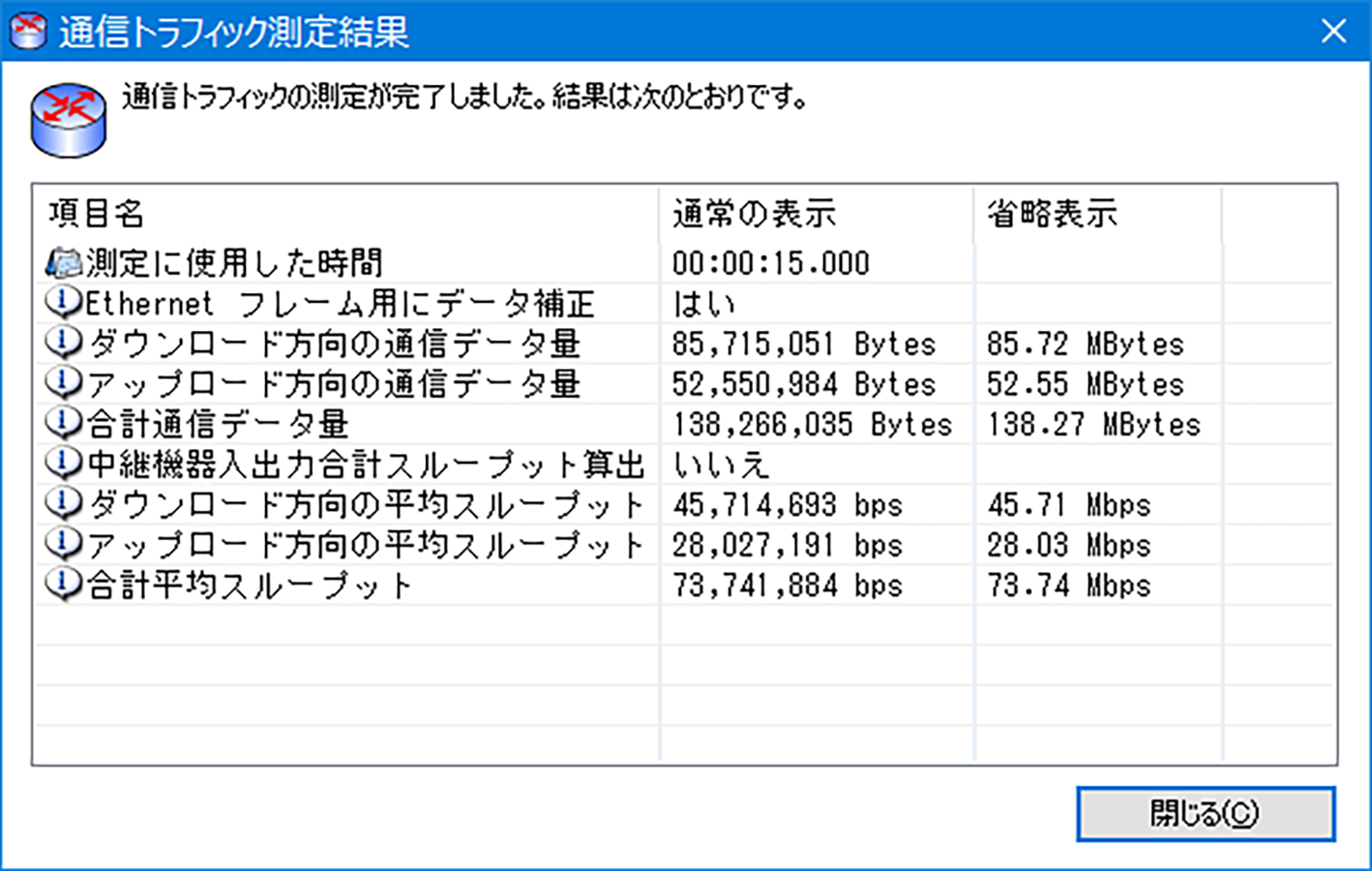
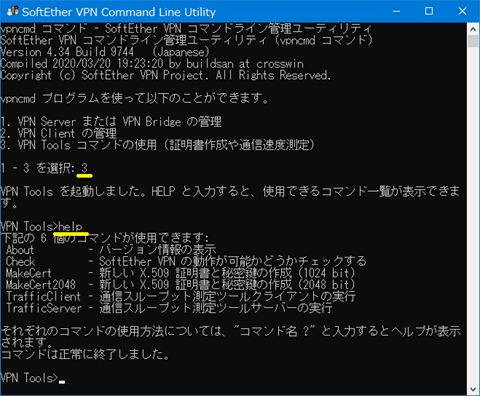

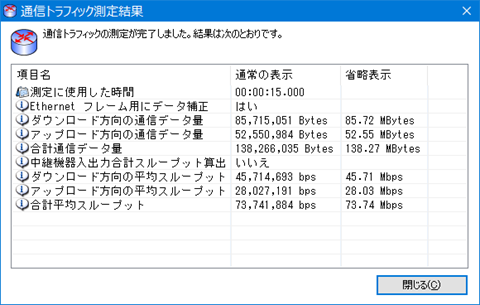

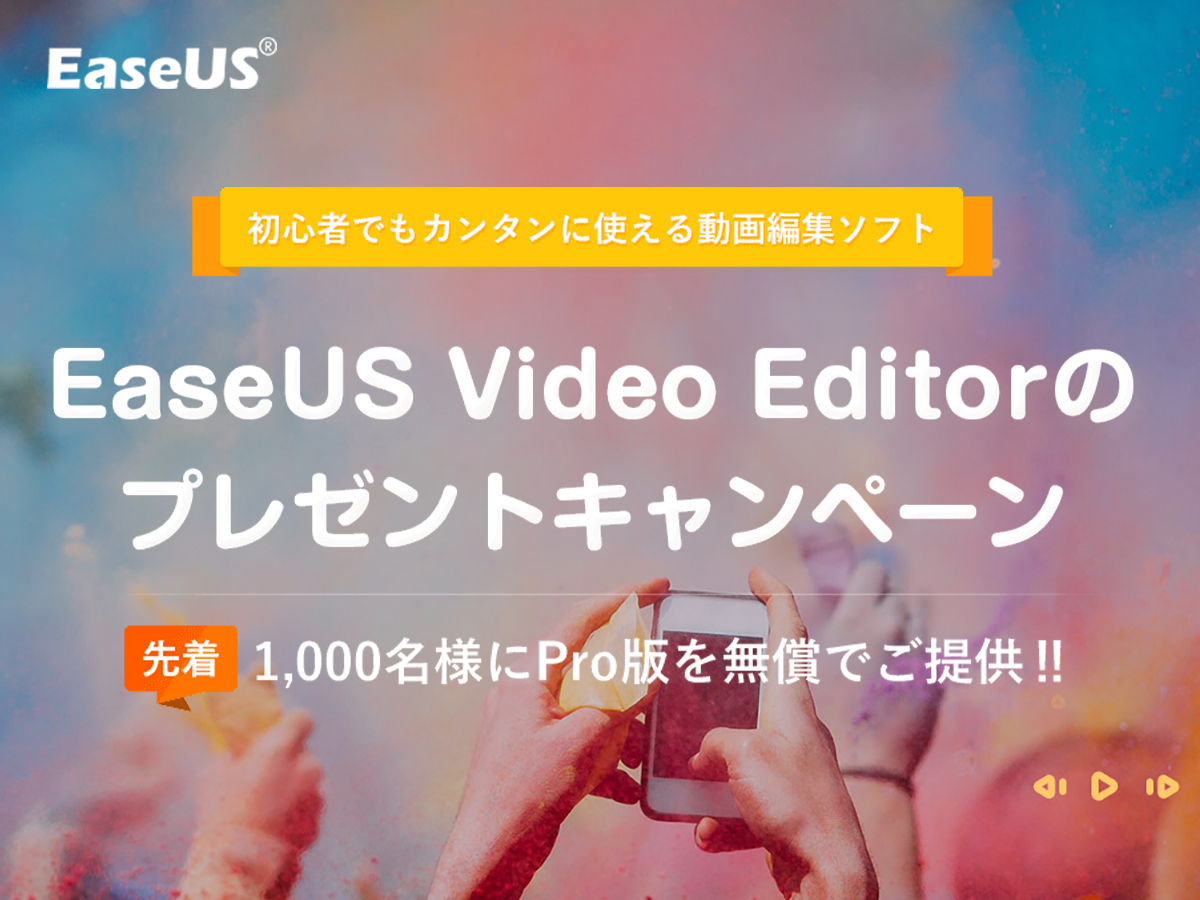
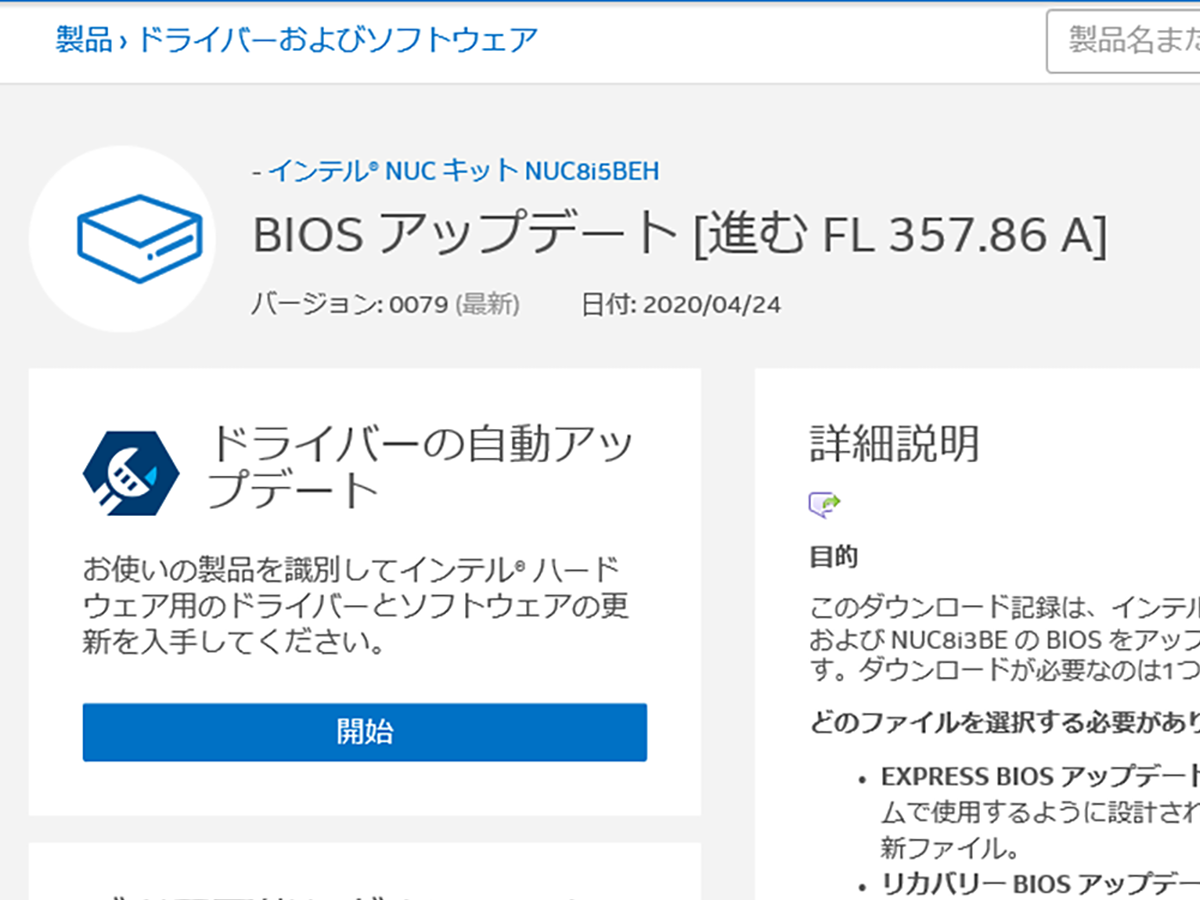
コメント